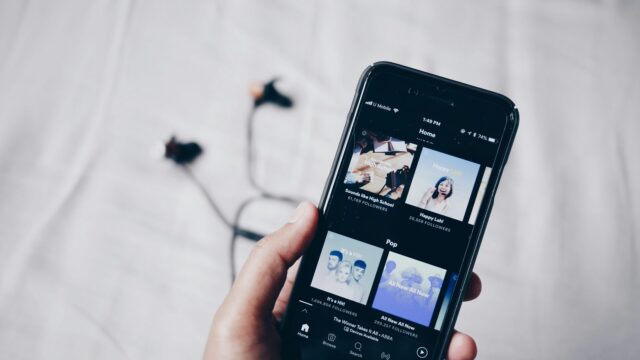日常生活で重要なやり取りや思い出の詰まったメッセージは、誤って削除してしまうことがあります。しかし、iPhoneのメッセージ機能には復元する方法が存在します。
iPhoneでメッセージを削除した場合、写真を削除する場合と同様に、一定の猶予期間が存在し、メッセージにアクセスして復元することができます。
この期間は通常30日間続きます。削除されたメッセージは、実際にはゴミ箱フォルダーに移動され、いつでもそこから復元することができます。ただし、ゴミ箱フォルダーに30日間存在すると、メッセージは完全に削除されます。
本記事では、iPhoneのメッセージ削除後に復元する方法についてまとめてご紹介します。削除したメッセージを復元する手順や必要な条件について解説し、貴重なメッセージが消えてしまった場合に備えましょう。
安心して大切なメッセージをバックアップから復元できる方法をご紹介します。
iPhoneのメッセージ削除後の復元方法とは?
iPhoneでメッセージを削除した場合でも、以下の手順に従うことで復元することができます。まずは削除したメッセージを復元する手順と必要条件についてご紹介いたします。
削除したメッセージを復元する手順とは?
- FoneDog iOSデータ復元をダウンロードして起動します。
- 「iOSデータ復元」をクリックし、「iOSデバイスから復元」を選択します。
- iPhoneをPCと接続し、復元対象のメッセージを選択します。
- 「復元」をタップし、データ復元のプロセスを開始します。
メッセージを復元するための必要条件
- iOS 16またはiPadOS 16.1以降が必要です。
- iCloudバックアップまたはiTunesバックアップがある場合はより簡単に復元することができます。
バックアップなしでのメッセージ復元方法
iPhoneのメッセージをバックアップせずに削除してしまった場合でも、以下の方法で復元することができます。
- FoneDog iOSデータ復元を使用してデータをスキャンし、削除されたメッセージを復元します。
- データスキャン後、復元したいメッセージを選択し、復元ボタンをタップします。
削除したiMessageを直接復元する方法
- iPhoneの「設定」を開き、「一般」>「リセット」>「すべてのコンテンツと設定を消去」を選択し、iPhoneを初期化します。
- 初期設定画面の指示に従って進み、初期設定の「Appとデータを復元」をタップします。
- バックアップから直接iMessageを復元することができます。
バックアップを使用したメッセージ復元方法
バックアップがある場合は、さらに簡単にメッセージを復元することができます。以下の方法でバックアップから削除したメッセージを復元しましょう。
iTunesバックアップを使用して削除したメッセージを復元する方法
- iTunesを起動し、iPhoneをコンピュータに接続します。
- デバイスを選択し、「復元バックアップ」をクリックします。
- 削除したメッセージを含むバックアップを選択し、復元します。
iCloudバックアップを使用して削除したメッセージを復元する方法
- iPhoneを初期化し、初期設定画面の指示に従って進みます。
- 「Apps & Data」で「iCloudバックアップから復元」を選択し、バックアップを選択します。
- iCloudバックアップからメッセージを復元することができます。
iPhoneメッセージの削除後の注意点とおすすめの対策
メッセージを削除した後も復元できる期限と条件があります。また、メッセージを保護するための対策も重要です。
- メッセージの削除後に復元できる期限と条件
- 削除後30日以内であれば、メッセージを復元することが可能です。
- iOS 16またはiPadOS 16.1以降が必要です。
重要なメッセージを保護するための対策とバックアップの重要性
- 定期的にバックアップを作成しましょう。
- iCloudバックアップやiTunesバックアップを活用し、メッセージを保護しましょう。
まとめ
iPhoneのメッセージを削除してしまった場合でも、上記の方法を使用すれば復元することが可能です。バックアップがあればより簡単に復元できますが、バックアップなしでも復元方法が存在します。
重要なメッセージを保護するためにも、定期的なバックアップの作成と対策の実施が重要です。大切なメッセージを失ってしまわないために、いつでも復元できる準備を整えましょう。